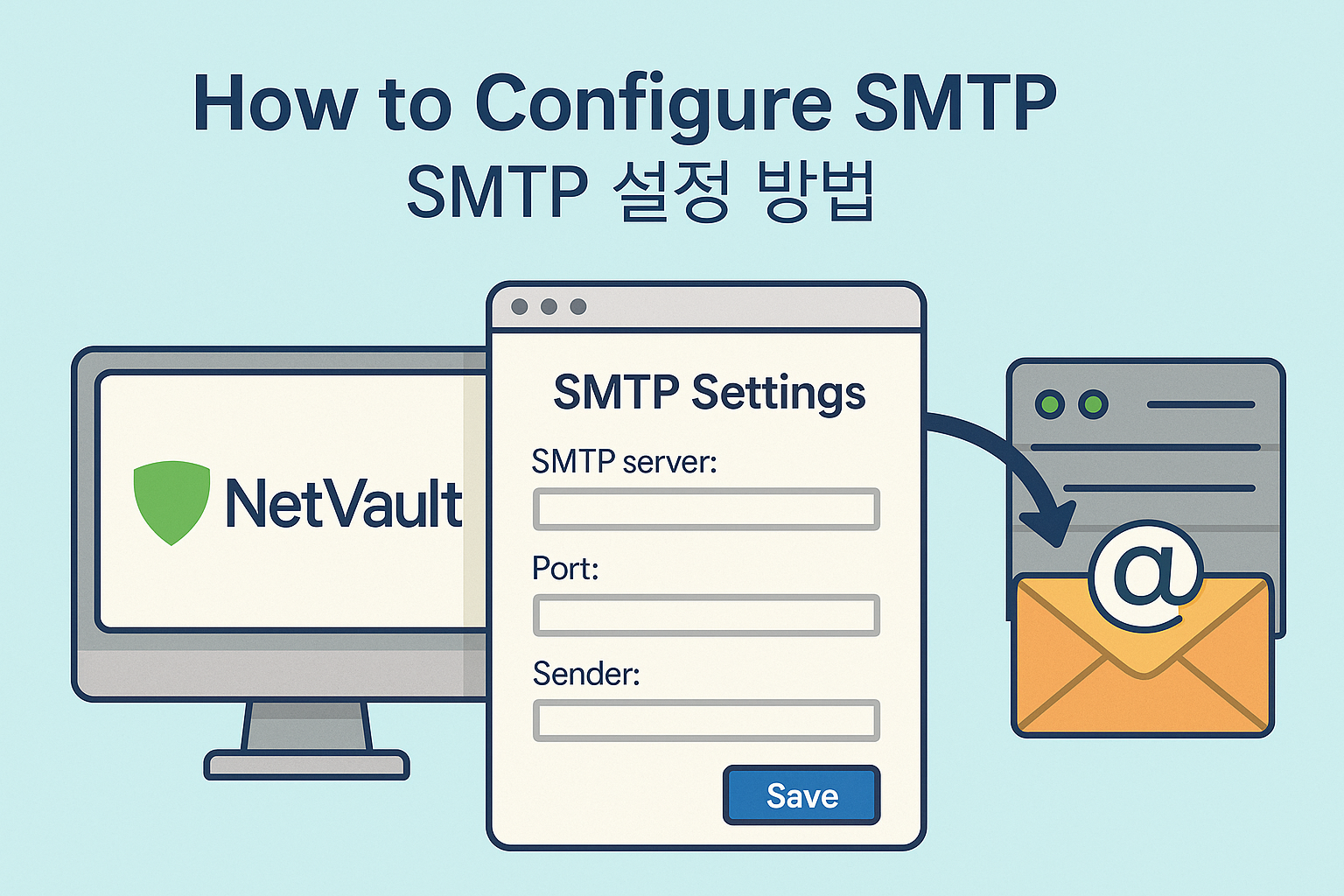
NetVault SMTP 설정 방법 – 백업 알림 메일로 바로 받는 꿀팁!
✅ NetVault SMTP 설정이란?
NetVault Backup은 백업이 완료되었는지, 오류가 발생했는지 등의 상태를 이메일로 자동 발송해주는 기능을 제공합니다.
이를 위해 필요한 것이 바로 SMTP(메일 전송 프로토콜) 설정입니다.
이 설정을 통해 관리자는 백업 성공/실패 여부, 로그, 경고 메시지를 실시간으로 확인할 수 있습니다.
💡 SMTP란?
SMTP는 "Simple Mail Transfer Protocol"의 약자로,
**이메일을 보내기 위한 통신 규칙(프로토콜)**입니다.
📮 쉽게 말하면?
- 이메일을 보낼 때 사용하는 우체국 역할!
- 우리가 메일을 작성해 "보내기" 버튼을 누르면,
SMTP 서버가 그 메일을 받아서 목적지 메일 서버(Gmail, Naver 등)로 전달합니다.
📦 SMTP의 주요 기능
| 메일 발송 | 사용자가 보낸 이메일을 수신자 쪽 서버로 전달 |
| 인증 | 이메일 발송 시 계정(ID/비밀번호) 인증 |
| 암호화 | TLS/SSL 방식으로 보안 유지 |
| 대량 발송 | 자동화 시스템에서도 사용 (예: 뉴스레터, 백업 알림 등) |
🛠 SMTP 설정 전 준비사항
✅ SMTP 발송에 사용할 메일 주소 (예: Gmail, Naver, 사내 메일 등)
✅ SMTP 서버 주소 및 포트 번호
✅ 보안 방식 (SSL, TLS)
✅ 인증 정보 (아이디/비밀번호)
다운로드 :

표 139. 알림에 대한 메일 서버 설정
| 보내는 이메일 서버(SMTP) |
메일 서버의 시스템 이름 또는 IP 주소를 입력합니다. |
| 포트 번호 |
기본 SMTP 리스너 포트는 포트 번호 25입니다. 메일 서버가 다른 포트를 수신 대기하도록 구성된 경우에는 포트 번호를 지정합니다. |
| NetVault의 이메일 주소 |
알림을 위한 발신자 이메일 주소를 입력합니다. |
| NetVault의 실제 이름 |
이메일 알림을 위한 발신자의 이름을 입력합니다. |
| 인증 수행 |
인증을 수행하려면 이 확인란을 선택합니다. 메일 서버에서 LOGIN 또는 PLAIN 프로토콜을 지원하는 경우에만 이 설정을 사용할 수 있습니다. |
| 인증 계정 |
SMTP 인증에 사용할 수 있는 사용자 계정을 지정합니다. 이 옵션은 인증 수행 확인란이 선택된 경우에만 필요합니다. 지정된 사용자 계정이 없으면 NetVault의 이메일 주소의 사용자 이름을 인증에 사용합니다. 예를 들어 NetVault의 이메일 주소 상자에 "User-A@mycompany.com"을 지정하면 NetVault Backup에서는 "User-A"를 사용하여 SMTP 인증을 수행합니다. |
| 인증 암호 |
SMTP 인증 계정에 대한 암호를 입력합니다. |
| 확인 인증 암호 |
확인을 위해 암호를 다시 입력합니다. |
| nvsendmail 대신에 호스트 이름 사용 |
EHLO 및 HELO 명령과 함께 nvsendmail 대신에 정규화된 도메인 이름(FQDN)을 사용하려면 이 확인란을 선택합니다. NetVault Backup 에서는 메일 서버 메시지에 호스트 이름을 사용하기 때문에 호스트 이름을 FQDN 형식으로 표시하기 위해 FQDN으로 시스템을 설정해야 합니다. |
🧪 테스트 메일 발송
모든 설정 후에는 "Send Test Email" 버튼을 클릭하여 메일 정상 발송 여부를 확인하세요.
정상 발송이 되지 않으면 SMTP 서버 주소 또는 포트, 인증정보 오류일 수 있습니다.
🎯 TIP
- 회사 자체 메일서버를 사용할 경우, SMTP 포트(예: 465, 587)와 방화벽 허용 여부 확인 필수
- 자주 발생하는 오류: 포트 차단, 비밀번호 오류, TLS 설정 누락 등
다운로드 : rich.kim@oam.co.kr
NetVault SMTP 설정 방법 메뉴얼
일반가₩1,890,000할인가₩1,795,500
www.oam.co.kr
🔖 중요 요점 정리
NetVault의 SMTP 설정은 단순하지만, 정확한 메일서버 정보와 보안 설정이 필요합니다.
이를 설정하면, 백업 완료/실패 메일을 실시간으로 받아 운영 리스크를 크게 줄일 수 있습니다.
NetVault, 넷볼트, NetVault 백업, SMTP 설정, 백업 메일 알림, NetVault 설정, 백업 관리, IT관리자, 백업 시스템, 메일서버 설정, NetVault 알림, 백업 자동화, Quest NetVault, SMTP 포트, 백업 이메일, 백업 실패 알림, 백업 성공 확인, 서버 백업, 이메일 알림 설정, 백업정책, 서버메일, NetVault 튜토리얼, 백업 솔루션, IT 백업툴, 시스템관리자, 시스템 알림, IT보안, 백업 로그, 메일 인증 설정, TLS SMTP
'Data Protection > NetVault Backup' 카테고리의 다른 글
| Netvault 설치 작업 전 시스템 현황 리스트 확인 자료 (0) | 2023.11.30 |
|---|---|
| Netvault ORACLE APM 백업 시 주의 - 복구 안됩니다. (0) | 2023.11.30 |
| NetVault 라이센스 키 입력 방법 (0) | 2019.03.19 |
| Marked Read Only Issues of one (0) | 2018.04.15 |
| marked read only issues (0) | 2017.03.17 |


